Trong bối cảnh các bản cập nhật Android thường bị đánh giá là thiếu đột phá trong nhiều năm trở lại đây, One UI 7 đã mang đến một làn gió mới đầy hứng khởi. Với vai trò là chuyên gia công nghệ tại thoibaocongnghe.net, tôi đã có cơ hội trải nghiệm bản beta này trên chiếc Galaxy Z Fold 6 của mình và phải nói rằng, những thay đổi mà Samsung mang lại thực sự không làm tôi thất vọng. Có quá nhiều điều đáng để yêu thích trong bản cập nhật này, hứa hẹn sẽ củng cố vị thế dẫn đầu của Samsung trong việc định hình trải nghiệm người dùng di động. Trong những tuần tới, rất nhiều dòng điện thoại Galaxy từ năm ngoái sẽ bắt đầu nhận được One UI 7, và tôi tin rằng đây sẽ là một bản cập nhật khiến thiết bị của bạn trở nên tuyệt vời hơn bao giờ hết.
1. Giao Diện Đẹp Mắt: Nâng Tầm Trải Nghiệm Thị Giác
Điều ngạc nhiên lớn nhất đối với tôi chính là việc giờ đây, tôi thực sự yêu thích giao diện của Samsung hơn cả Android gốc. One UI luôn được biết đến với khả năng tùy biến cao và nhiều tính năng phong phú. Tuy nhiên, khi cầm một chiếc điện thoại Pixel, tôi từng có chút ghen tị với sự tỉ mỉ mà Google dành cho các hoạt ảnh. Với One UI 7, Samsung không chỉ tích hợp nhiều hoạt ảnh tương tự mà còn tạo ra một dòng chảy mượt mà, uyển chuyển hơn trên các thiết bị của mình.
 Điện thoại Samsung Galaxy S24 hiển thị logo One UI 7 trên màn hình, tượng trưng cho bản cập nhật mới
Điện thoại Samsung Galaxy S24 hiển thị logo One UI 7 trên màn hình, tượng trưng cho bản cập nhật mới
Sự kết hợp giữa hoạt ảnh tinh tế, các yếu tố trong suốt và hiệu ứng gradient nhẹ nhàng của Samsung đã tạo nên một trải nghiệm thị giác sống động, có chiều sâu và đầy sắc thái. Các biểu tượng ứng dụng cũng được làm mới, dù không phải là một sự thay đổi hoàn toàn nhưng vẫn đủ để mang lại cảm giác tươi mới cho tổng thể. Đặc biệt, đội ngũ của Samsung còn chú trọng đến các widget, giờ đây chúng trông nhất quán và hấp dẫn đến mức tôi thực sự muốn hiển thị chúng trên màn hình chính. Tất cả những cải tiến về mặt hình ảnh này, khi kết hợp lại, chính là điều tôi yêu thích nhất ở One UI 7.
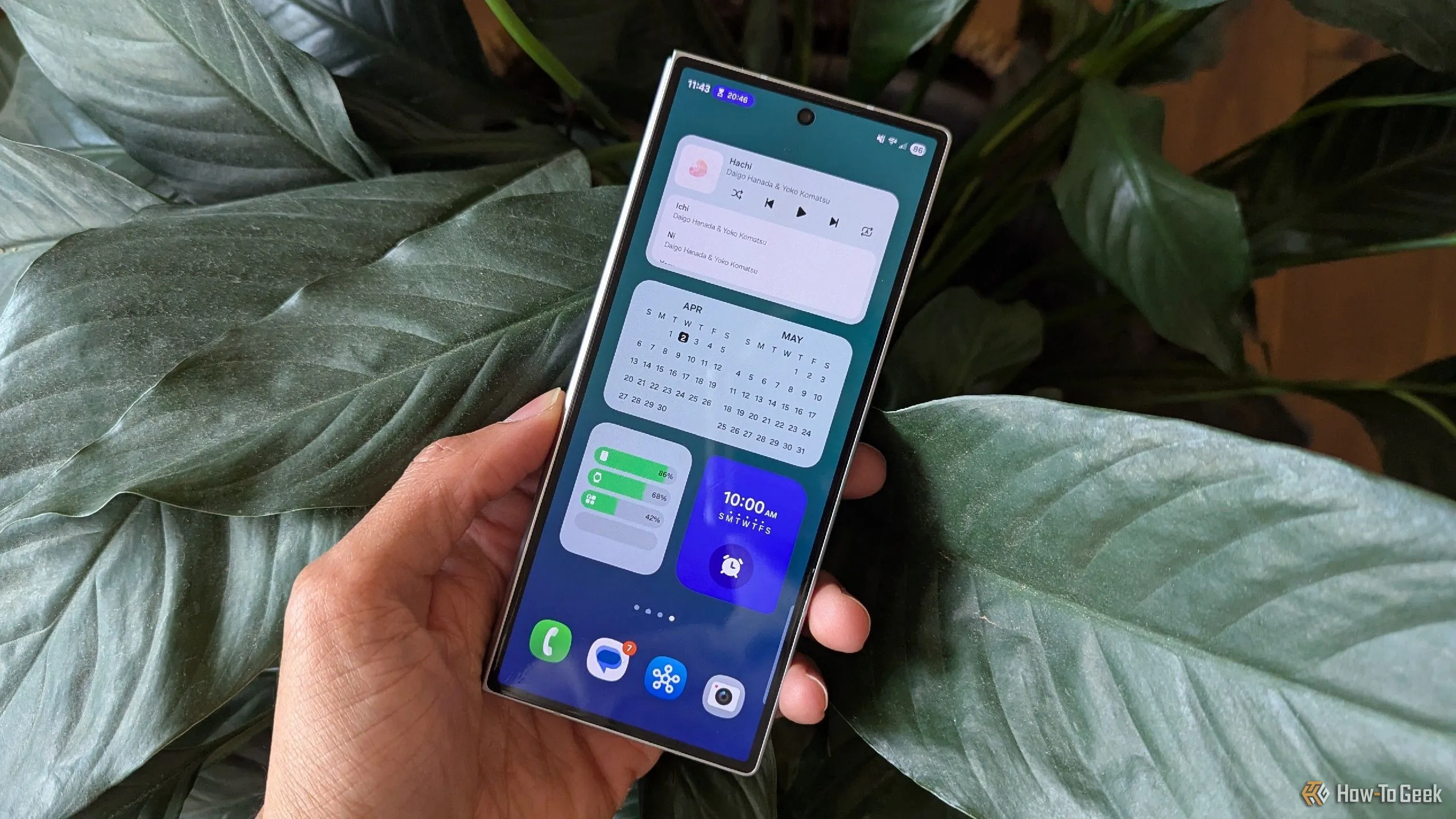 Màn hình chính One UI 7 trên màn hình phụ của Samsung Galaxy Z Fold 6, hiển thị các biểu tượng ứng dụng và widget được cải tiến
Màn hình chính One UI 7 trên màn hình phụ của Samsung Galaxy Z Fold 6, hiển thị các biểu tượng ứng dụng và widget được cải tiến
2. Ngăn Kéo Ứng Dụng Dọc: Tiện Lợi Và Nhanh Chóng Hơn Bao Giờ Hết
Mặc dù Android đã áp dụng ngăn kéo ứng dụng cuộn dọc từ nhiều năm trước và hầu hết các nhà sản xuất điện thoại Android khác cũng đã theo xu hướng này, Samsung vẫn kiên trì với kiểu phân trang ngang. Tuy nhiên, với One UI 7, Samsung đã quyết định gia nhập “hội” của phần còn lại. Đây là một thay đổi nhỏ nhưng lại tạo ra sự khác biệt lớn trong trải nghiệm người dùng.
Giờ đây, tôi có thể nhanh chóng cuộn qua các ứng dụng chỉ với một thao tác vuốt duy nhất, thậm chí có thể nhảy thẳng đến các phần cụ thể trong bảng chữ cái. Sự cải tiến này không chỉ giúp việc tìm kiếm và truy cập ứng dụng trở nên nhanh chóng hơn mà còn mang lại cảm giác hiện đại và trực quan hơn cho người dùng Samsung, đặc biệt là những người đã quen với lối sắp xếp dọc của Android thuần túy.
3. Now Bar Và Thông Báo Trực Tiếp: Tối Ưu Tương Tác
Now Bar có lẽ là tính năng mới lớn nhất trong One UI 7. Là một tính năng hoàn toàn mới, nó không thêm quá nhiều chức năng phức tạp; ví dụ, cập nhật tỷ số thể thao là một trong những điểm nổi bật của tính năng này mà cá nhân tôi không thường xuyên sử dụng. Tuy nhiên, nếu tôi quá kỳ vọng Now Bar sẽ làm được nhiều việc hơn, tôi có lẽ đã thất vọng. Ngược lại, tôi đã rất ngạc nhiên về sự tiện lợi của nó, phần lớn là do cách nó trình bày các hành động đang diễn ra tốt hơn nhiều so với các thông báo liên tục trước đây.
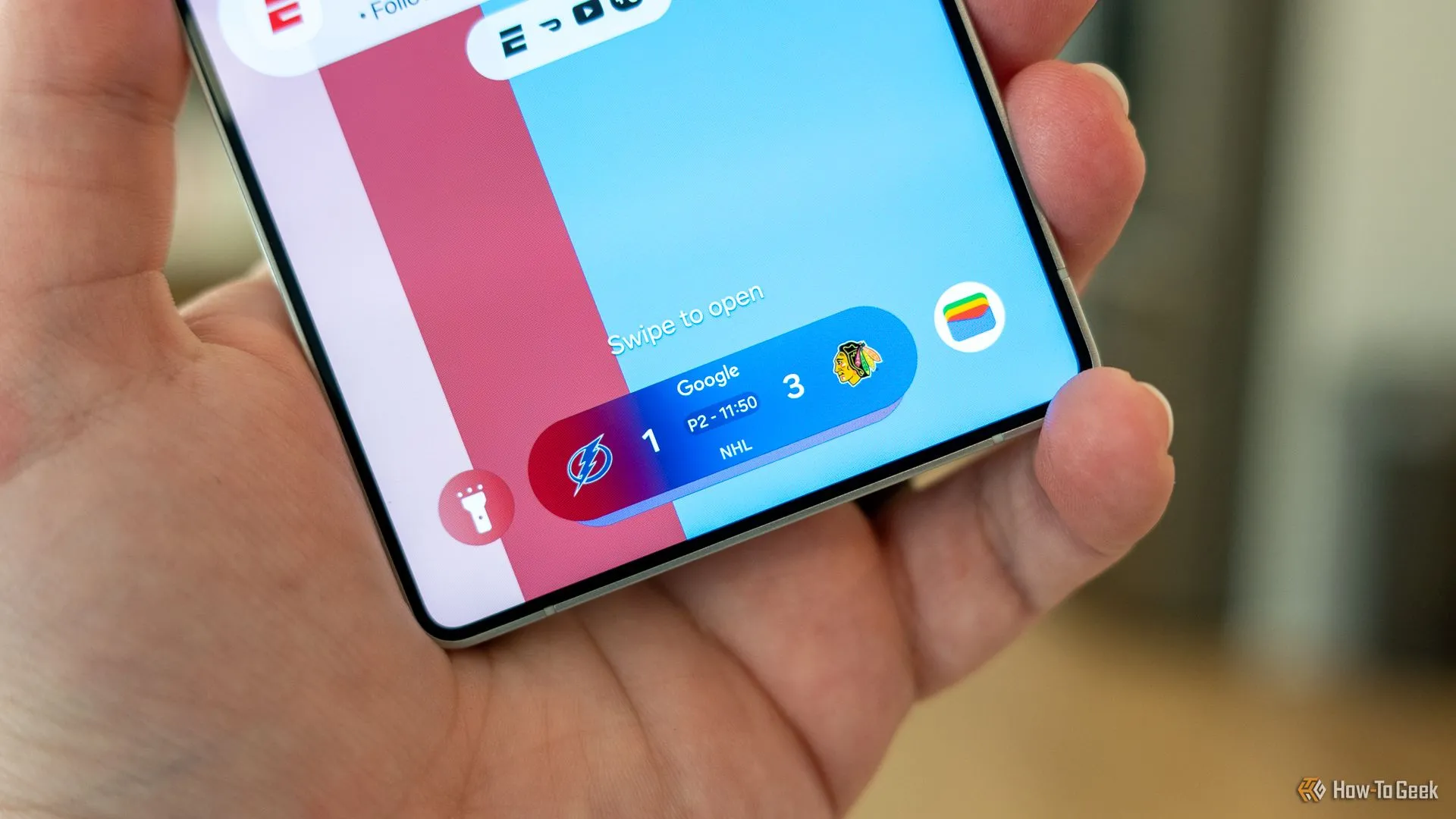 Thanh Now Bar hiển thị thông báo trực tiếp trên màn hình Samsung Galaxy S25 Ultra, minh họa tính năng mới của One UI 7
Thanh Now Bar hiển thị thông báo trực tiếp trên màn hình Samsung Galaxy S25 Ultra, minh họa tính năng mới của One UI 7
Trên màn hình khóa, nội dung đa phương tiện đang phát của tôi giờ đây được phân biệt rõ ràng hơn so với các loại thông báo khác, vốn thường được ẩn gọn gàng trong khu vực thông báo dưới dạng biểu tượng. Khi bạn chạm vào Now Bar, nó sẽ hiển thị nhiều tùy chọn điều khiển hơn. Thao tác vuốt cho phép bạn chuyển đổi giữa các tác vụ đang chạy, như nghe nhạc hoặc sử dụng bộ hẹn giờ.
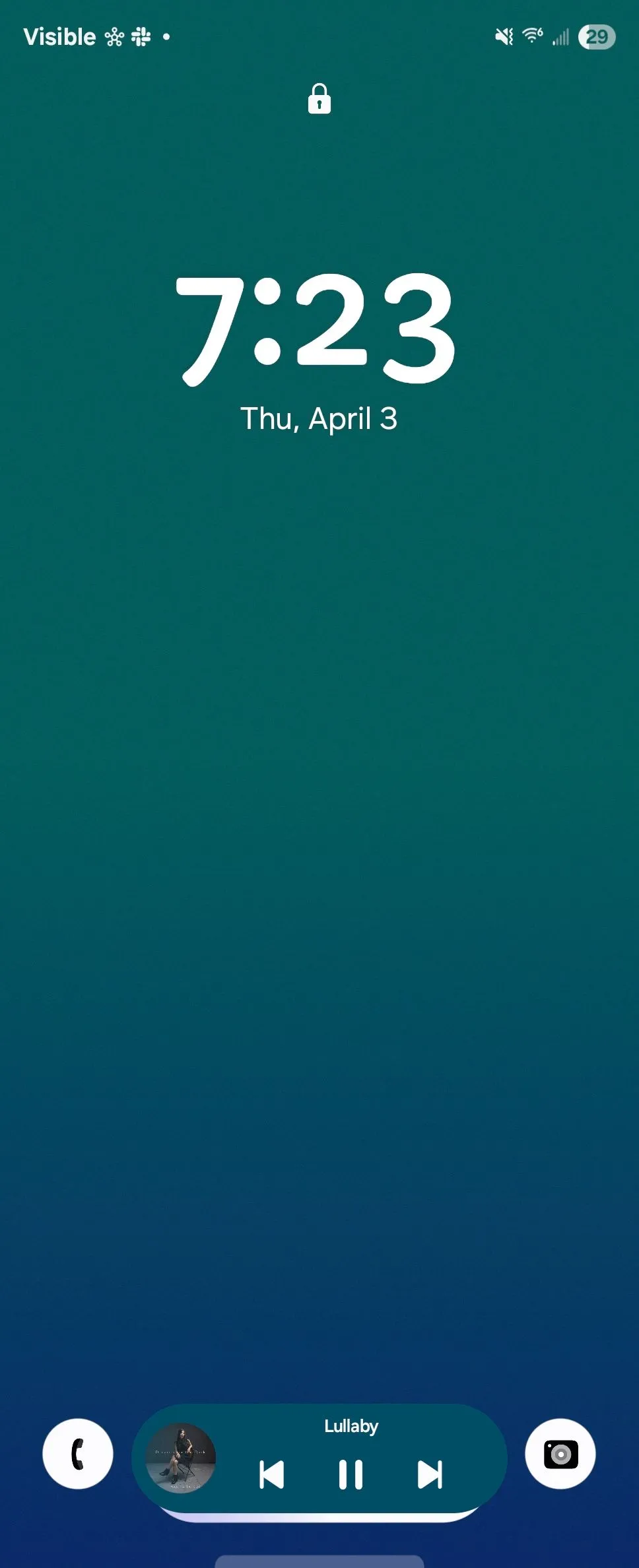 Màn hình khóa Samsung Galaxy Z Fold 6 chạy One UI 7 với thanh Now Bar nằm ở phía dưới, hiển thị thông báo đồng hồ
Màn hình khóa Samsung Galaxy Z Fold 6 chạy One UI 7 với thanh Now Bar nằm ở phía dưới, hiển thị thông báo đồng hồ
Tôi đặc biệt yêu thích cách các Live Notifications (Thông báo trực tiếp), trông giống Now Bar, xuất hiện trong khu vực thông báo của mình. Sự nổi bật về màu sắc giúp các nội dung đa phương tiện đang phát được hiển thị rõ ràng và dễ truy cập, không còn cảm giác lộn xộn hay ngẫu nhiên như các biểu tượng thông báo cũ. Chạm vào khu vực này sẽ mở ra các điều khiển đa phương tiện trong một widget phù hợp với widget xuất hiện trong ngăn thông báo và cài đặt nhanh của bạn.
 Thanh Now Bar trên màn hình khóa Galaxy Z Fold 6 chạy One UI 7, hiển thị các điều khiển phát nhạc tiện lợi
Thanh Now Bar trên màn hình khóa Galaxy Z Fold 6 chạy One UI 7, hiển thị các điều khiển phát nhạc tiện lợi
Sự triển khai này được thực hiện rất tốt, và tôi hoàn toàn hiểu tại sao nhiều người lại hy vọng Google sẽ mang Now Bar lên các điện thoại Pixel. Nó thực sự nâng tầm trải nghiệm thông báo tương tác.
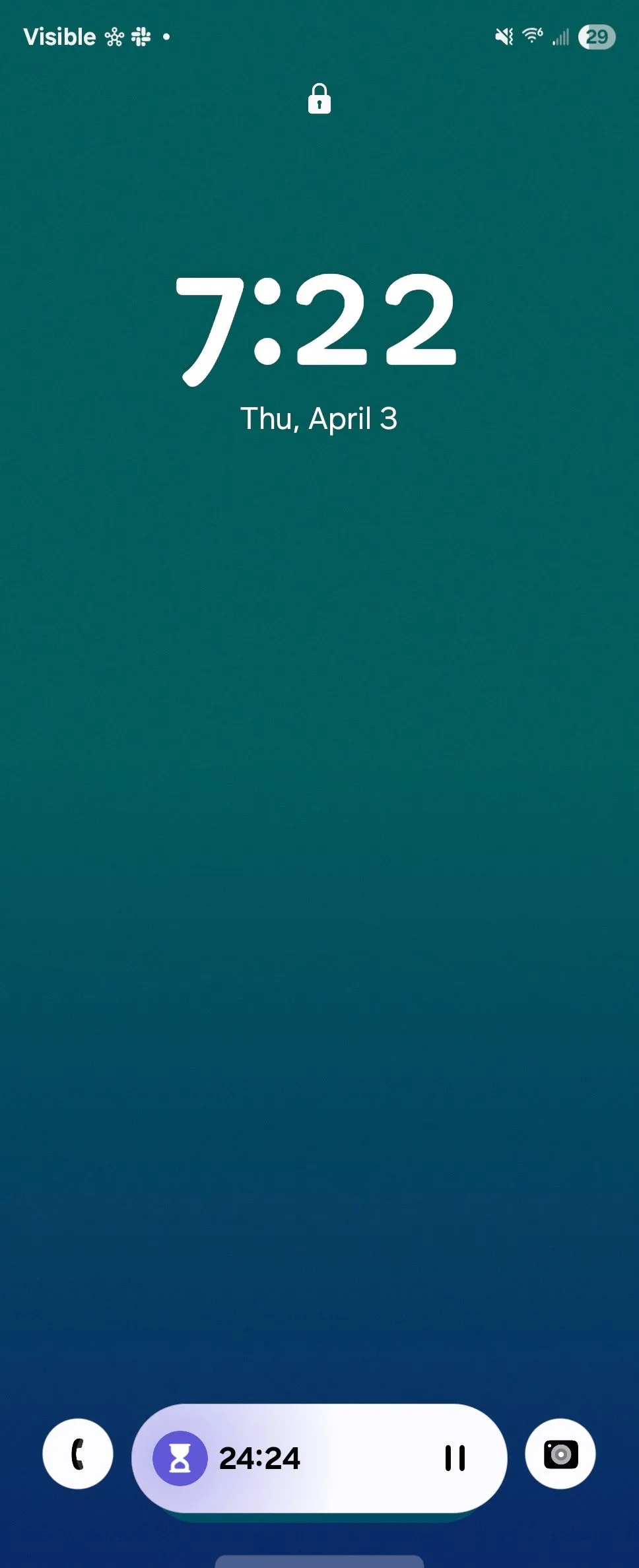 Màn hình khóa của Samsung Galaxy Z Fold 6 với One UI 7, thanh Now Bar hiển thị bộ đếm giờ đang hoạt động
Màn hình khóa của Samsung Galaxy Z Fold 6 với One UI 7, thanh Now Bar hiển thị bộ đếm giờ đang hoạt động
4. Thanh Tác Vụ Nổi Dành Cho Thiết Bị Gập: Tối Đa Không Gian Màn Hình
Dòng Galaxy Z Fold đã từ lâu được trang bị một thanh tác vụ giống như trên PC, xuất hiện ở cuối màn hình khi bạn mở thiết bị. Trong One UI 7, tính năng này được thay thế bằng một thanh tác vụ nổi, hay còn gọi là dock, tự động ẩn cho đến khi bạn vuốt lên từ cuối màn hình. Giao diện của nó khá tương đồng với một Edge Panel nằm ngang.
Tôi thực sự thích sự thay đổi này vì nó tối đa hóa không gian màn hình mà không loại bỏ hoàn toàn chức năng của thanh tác vụ. Tuy nhiên, giống như nhiều thay đổi khác trong One UI, phiên bản cũ của thanh tác vụ vẫn khả dụng cho những người muốn giữ lại thói quen sử dụng quen thuộc. Điều này thể hiện sự linh hoạt và quan tâm đến sở thích đa dạng của người dùng từ Samsung.
5. Thư Mục Ứng Dụng Lớn: Sắp Xếp Thông Minh, Truy Cập Nhanh Gọn
Bạn có thể kéo bất kỳ biểu tượng ứng dụng nào lên màn hình chính, nhưng nếu muốn sắp xếp chúng một cách khoa học, đó là lúc thư mục phát huy tác dụng. Việc nhóm các biểu tượng lại với nhau sẽ tạo ra một thư mục, chiếm cùng một lượng không gian với một biểu tượng thông thường. Để khởi chạy một ứng dụng bên trong, bạn cần chạm một lần để mở thư mục, sau đó chạm vào ứng dụng đó.
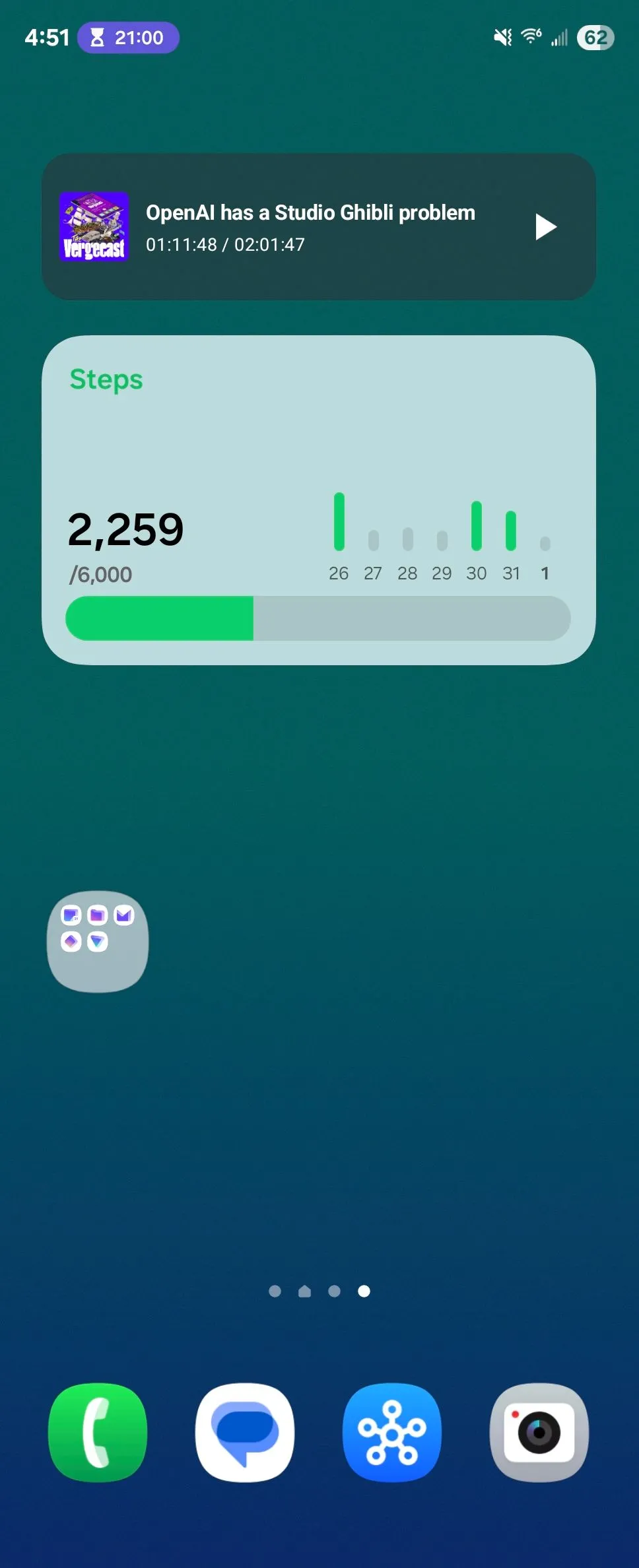 Một thư mục ứng dụng tiêu chuẩn trên màn hình chính của điện thoại Samsung, trước khi được phóng to trong One UI 7
Một thư mục ứng dụng tiêu chuẩn trên màn hình chính của điện thoại Samsung, trước khi được phóng to trong One UI 7
One UI 7 cho phép bạn tạo các thư mục được phóng to, giúp tổ chức ứng dụng mà không yêu cầu thao tác nhấp bổ sung. Các thư mục này đủ lớn để các biểu tượng ứng dụng chỉ nhỏ hơn một chút so với kích thước bình thường, giúp ngón tay của bạn dễ dàng tìm thấy chúng. Đây là một cải tiến nhỏ nhưng rất đáng giá, giúp tối ưu hóa tốc độ truy cập và sự tiện lợi, đặc biệt với những người có nhiều ứng dụng trên màn hình chính.
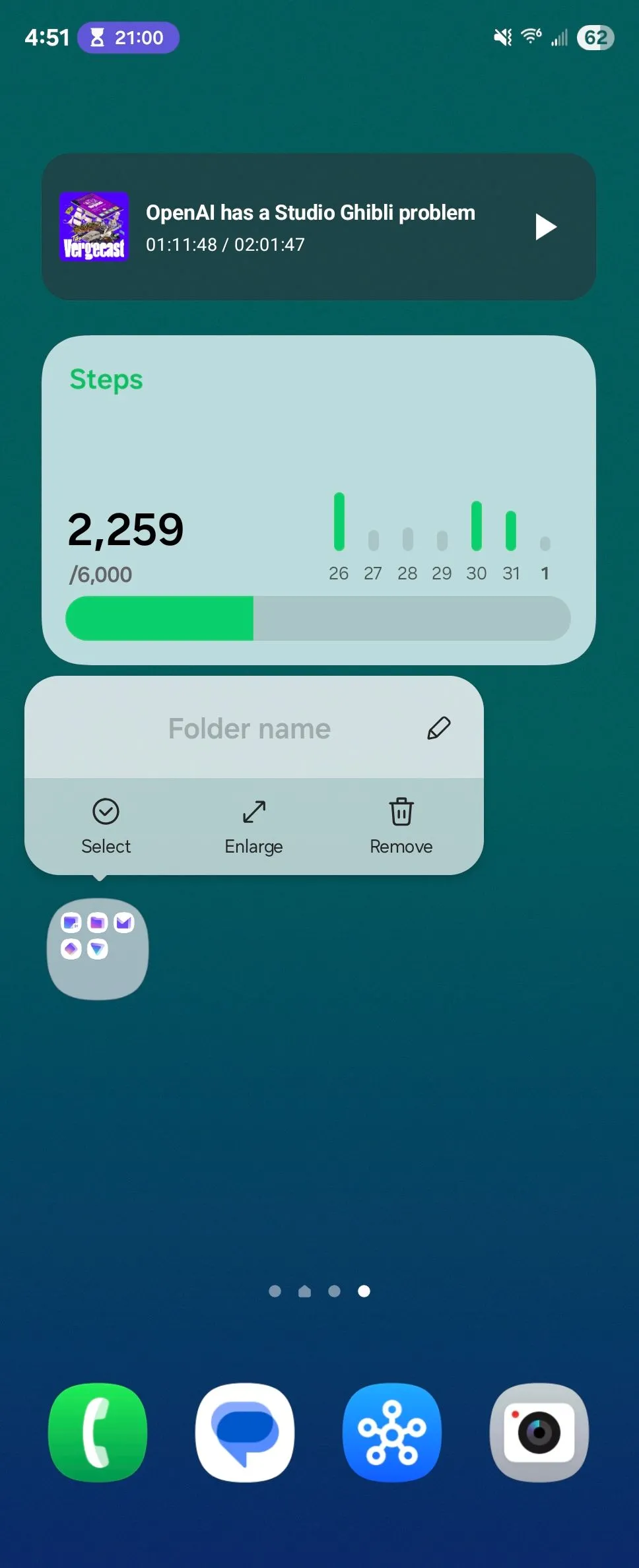 Menu tùy chọn hiện ra khi người dùng nhấn vào một thư mục ứng dụng trên màn hình chính Samsung
Menu tùy chọn hiện ra khi người dùng nhấn vào một thư mục ứng dụng trên màn hình chính Samsung
6. Thông Báo Và Cài Đặt Nhanh Độc Lập: Quản Lý Hiệu Quả Hơn
Trong One UI 7, việc vuốt xuống từ phía trên cùng bên phải màn hình sẽ hiển thị toàn bộ màn hình cài đặt nhanh. Trong khi đó, vuốt xuống từ giữa hoặc phía trên cùng bên trái sẽ hiển thị các thông báo của bạn. Sau khi một trong hai khu vực này được mở, bạn có thể vuốt sang trái hoặc phải để chuyển đổi giữa chúng.
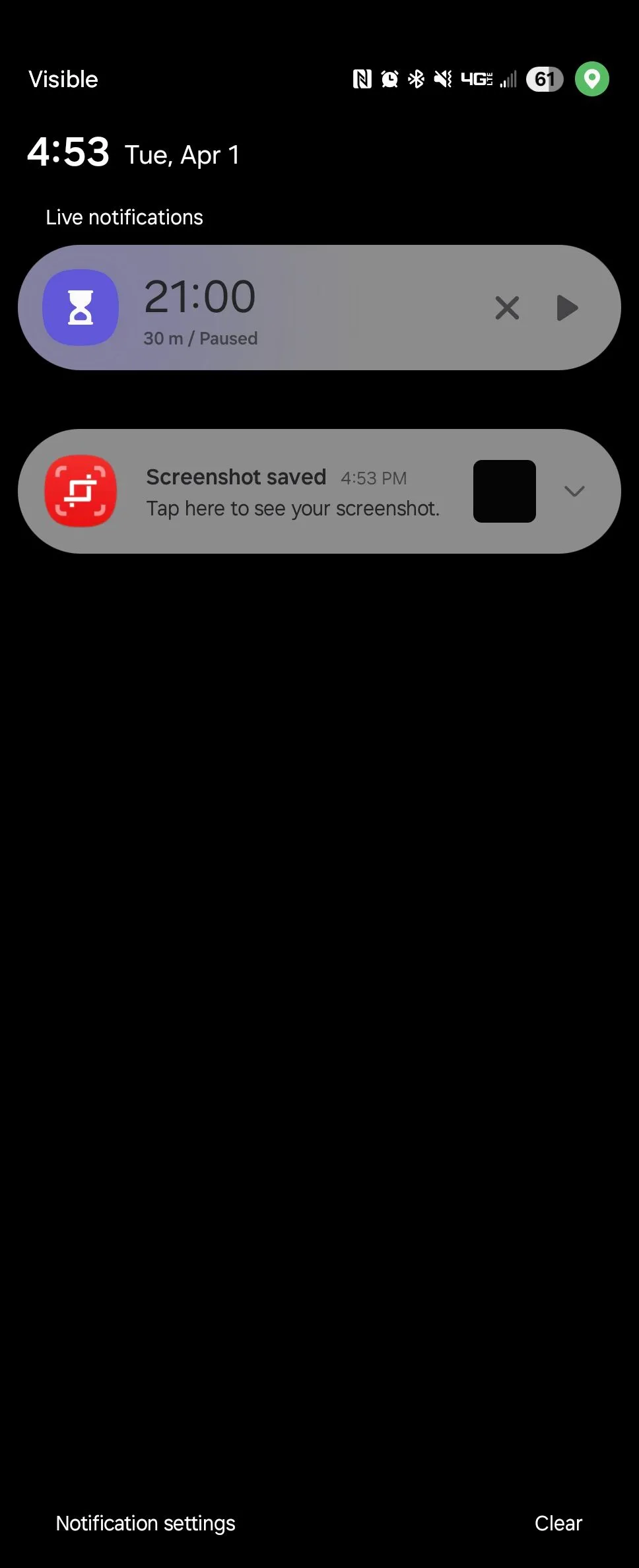 Giao diện trung tâm thông báo mới trong One UI 7 trên Samsung Galaxy Z Fold 6, hiển thị các thông báo được sắp xếp rõ ràng
Giao diện trung tâm thông báo mới trong One UI 7 trên Samsung Galaxy Z Fold 6, hiển thị các thông báo được sắp xếp rõ ràng
Tôi thực sự thích sự thay đổi này. Khu vực cài đặt nhanh luôn khiến tôi cảm thấy bị hạn chế khi chúng bị nhồi nhét vào phía trên của một màn hình chủ yếu hiển thị thông tin khác (hoặc gần như trống rỗng khi không có thông báo nào). Giờ đây, chúng có không gian riêng biệt, nổi bật, trở thành một nơi duy nhất để bật tắt các cài đặt điện thoại và kết nối với các thiết bị khác. Màn hình này cũng có nhiều chức năng hơn đáng kể so với chế độ xem cài đặt nhanh mở rộng trên Android gốc, vốn chỉ xuất hiện khi bạn vuốt xuống hai lần từ phía trên màn hình.
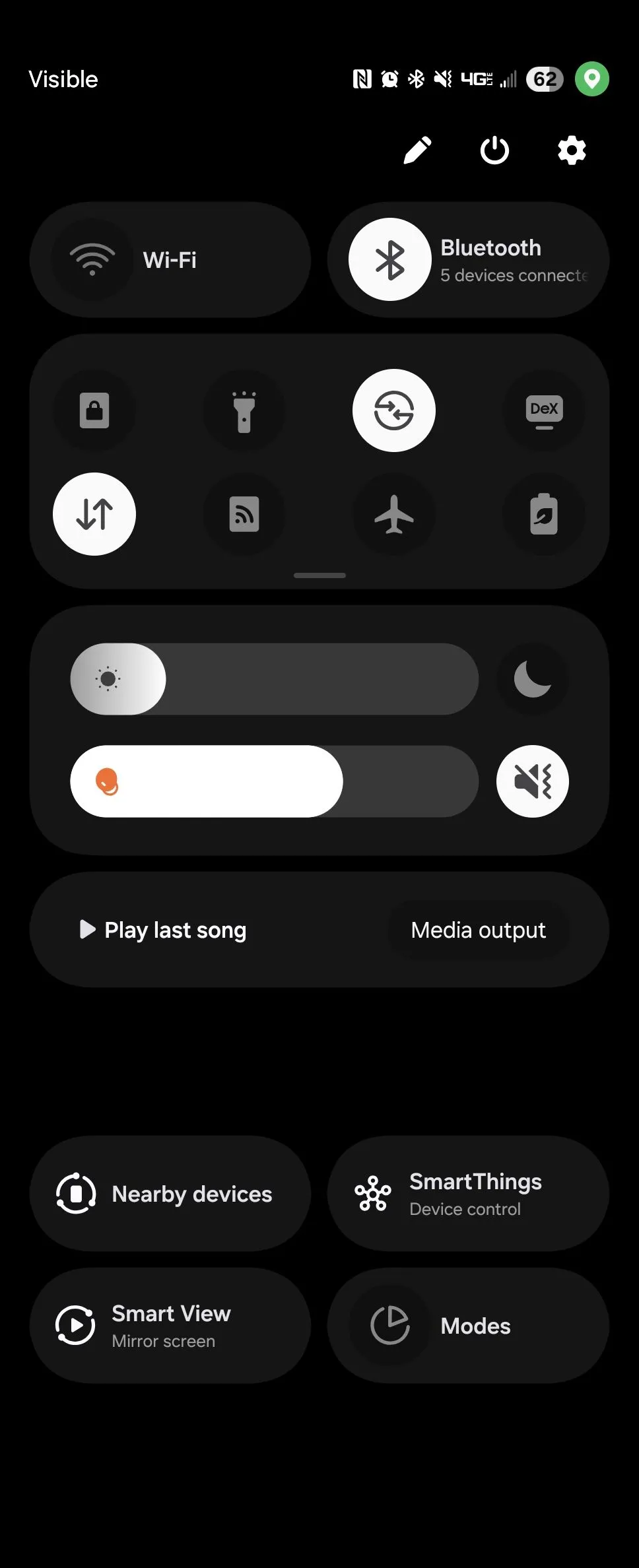 Màn hình cài đặt nhanh độc lập trong One UI 7 trên Samsung Galaxy Z Fold 6, chứa các nút bật tắt trạng thái tiện lợi
Màn hình cài đặt nhanh độc lập trong One UI 7 trên Samsung Galaxy Z Fold 6, chứa các nút bật tắt trạng thái tiện lợi
Thay đổi này cần một chút thời gian để làm quen, và tôi hiểu tại sao nhiều người có thể muốn quay lại với thói quen đã hình thành trong hơn một thập kỷ qua. May mắn thay, Samsung đã để lại tùy chọn để hoàn nguyên cho những ai muốn.
One UI 7 là một sự “hồi sinh” mạnh mẽ cho giao diện di động của Samsung. Với sự chú ý đến từng chi tiết trong phần mềm này, kết hợp với tất cả những cải tiến tinh tế trên Galaxy Z Fold 6, tôi chưa bao giờ sử dụng một sự kết hợp phần mềm và phần cứng nào ăn ý đến vậy. Liệu nó có hoàn hảo không? Không có gì là hoàn hảo tuyệt đối. Nhưng sau khi tắt hầu hết các tính năng AI, nó bắt đầu mang lại cảm giác khá gần với sự hoàn hảo.
Hãy chia sẻ ý kiến của bạn về những tính năng mới này của One UI 7 beta và đừng quên theo dõi thoibaocongnghe.net để cập nhật thêm nhiều đánh giá và tin tức công nghệ nóng hổi nhất!